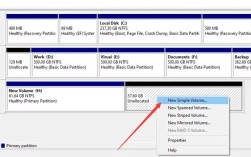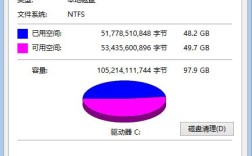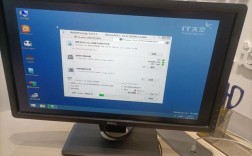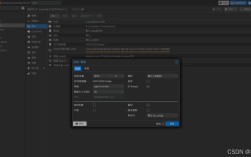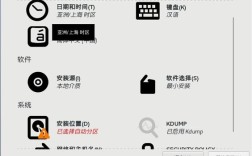笔记本电脑如何分盘
一、分区的意义
硬盘分区是将整个存储空间分割成多个逻辑部分的过程,每个分区可以被视为一个独立的存储单元,具有自己的文件系统,分区的意义主要体现在以下几个方面:

1、数据管理:通过分区,可以将操作系统、应用程序和个人文件分开存储,便于管理和备份。
2、性能优化:合理的分区可以提高系统的读写速度,减少碎片化现象。
3、系统安全:在系统崩溃或需要重装操作系统时,数据分区可以有效保护用户文件不被丢失。
二、准备工作
在进行分区之前,需要做好一些准备工作,以确保分区过程顺利进行。
1、数据备份:在分区之前,首先要对重要数据进行备份,可以将文件复制到外部硬盘、U盘或云存储中,以防止数据丢失。
2、确认硬盘空间:在分区之前,需要确认硬盘的可用空间,可以通过“此电脑”查看当前硬盘的使用情况,确保有足够的空间进行分区。
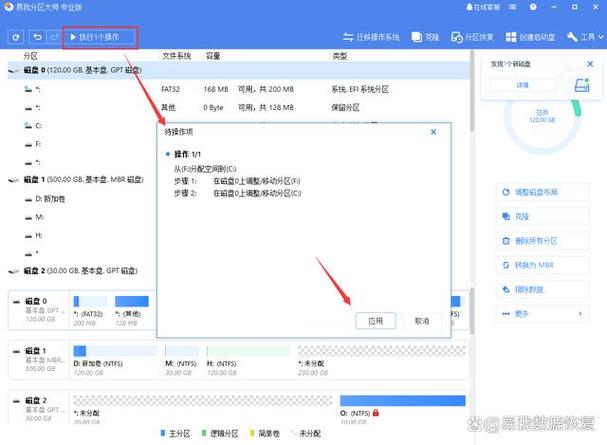
3、选择分区工具:可以选择使用操作系统自带的分区工具,或者第三方分区软件,常用的分区工具有Windows的磁盘管理工具、AOMEI Partition Assistant、EaseUS Partition Master等。
三、使用Windows自带的磁盘管理工具分区
Windows系统自带的磁盘管理工具可以帮助用户方便地进行分区操作,以下是具体步骤:
1、打开磁盘管理工具:右键点击“此电脑”或“我的电脑”,选择“管理”,然后在左侧菜单中选择“磁盘管理”。
2、缩减现有分区:在磁盘管理窗口中,右键点击要缩减的分区(通常是C盘),选择“压缩卷”,系统会计算可以缩减的空间,输入要缩减的大小,然后点击“压缩”。
3、创建新分区:缩减后会出现未分配的空间,右键点击该未分配空间,选择“新建简单卷”,根据向导提示,设置新分区的大小、文件系统(一般选择NTFS)以及分区名称。
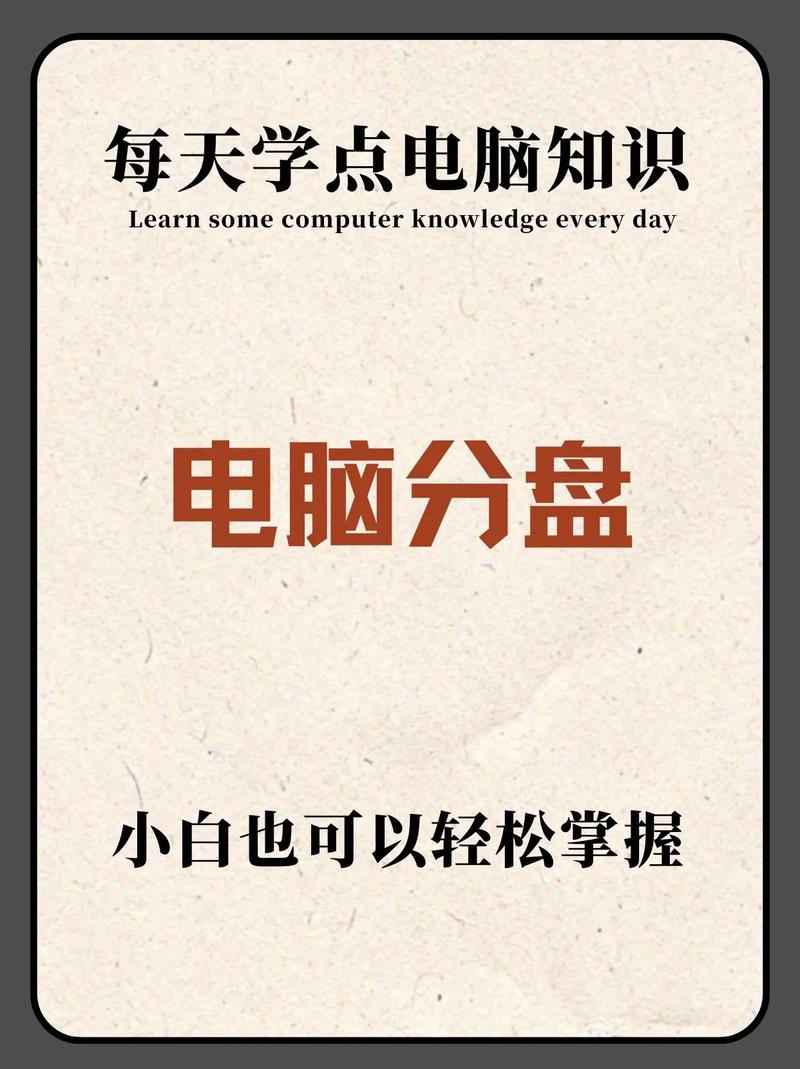
4、完成分区:按照向导完成设置后,点击“完成”,新分区就会在“此电脑”中显示出来。
四、使用第三方分区软件分区
如果需要更高级的分区功能,可以选择第三方分区软件,以EaseUS Partition Master为例,具体步骤如下:
1、下载并安装软件:访问EaseUS官方网站,下载并安装Partition Master软件。
2、启动软件:打开EaseUS Partition Master,软件会自动扫描并显示所有磁盘和分区信息。
3、缩减分区:选择要缩减的分区,右键点击,选择“调整/移动分区”,拖动分区边缘或输入缩减的大小,点击“确定”。
4、创建新分区:在未分配的空间上右键点击,选择“创建”,设置新分区的大小、文件系统和名称,点击“确定”。
5、应用更改:点击左上角的“应用”按钮,确认所有更改,软件会执行分区操作,完成后会提示操作成功。
五、分区后的注意事项
完成分区后,需要注意以下几点:
1、定期备份数据:分区后,仍然需要定期备份重要数据,以防止意外丢失。
2、管理分区空间:定期检查各个分区的使用情况,及时清理不必要的文件,保持分区空间的合理利用。
3、防止碎片化:使用系统自带的磁盘碎片整理工具,定期对分区进行整理,保持系统的运行效率。
六、常见问题解答
Q1: 分区会影响系统性能吗?
A1: 合理的分区可以提高系统性能,特别是在读写速度和数据管理方面,但如果分区不当,可能会导致性能下降。
Q2: 分区后数据会丢失吗?
A2: 如果在分区过程中操作不当,可能会导致数据丢失,务必在分区前备份重要数据。
Q3: 可以随时调整分区吗?
A3: 是的,分区可以随时调整,但建议在系统空闲时进行,以避免影响使用。
通过合理的分区,用户可以更好地管理笔记本电脑的存储空间,提高系统性能,保护数据安全,在进行分区时,一定要注意备份数据,选择合适的工具,并遵循相关步骤,希望本文能帮助您顺利完成笔记本电脑的分区工作。